Microsoft Teams har dykt upp som en av de mest populära teamsamarbetsapparna på den globala marknaden för kommunikationsverktyg. Effektiva videomöten, kvalitetssamarbeten, användarchattalternativ, Teams erbjuder allt.
Om du är en vanlig Teams-användare, förr eller senare, måste du bjuda in folk till dina Teams-möten. I det följande kommer vi att diskutera exakt hur du kan göra det. Så låt oss börja.
Hur man bjuder in någon till ett Teams-möte
I Microsoft Teams-appen finns det två sätt att bjuda in någon till ett Teams-möte. För det första när du är inne i ett möte och för det andra när du ännu inte ska starta ett möte men vill lägga till personer i förväg. Så här kan du komma igång.
Bjud in någon under ett möte
När du är i ett möte klickar du på Visa deltagare för att se de personer som har fått en inbjudan men som inte har gått med ännu. Klicka sedan på för att bjuda in dem att gå med Begäran att gå med. Det är allt. Gör detta så kommer du att kunna lägga till nya personer medan ditt möte pågår.
Om du däremot vill bjuda in nya personer till ditt möte – personer som du inte lagt till tidigare – kan du slå upp dem med deras namn eller e-postadresser och sedan skicka en inbjudan.
Bjud in någon före ett möte
Men om du vill lägga till någon till ditt möte i förväg, kommer du att ta ett annat tillvägagångssätt. Här är hur.
För att lägga till någon till ditt Teams-möte i förväg, klicka på Lägg till obligatoriska deltagare eller Lägg till valfria deltagare alternativ. Detta låter dig söka och bjuda in personer till ditt möte.
Om du behöver hjälp med att sätta upp själva Teams-mötet kan du prova vår guide om hur du skapar Teams-mötet.
Bjud in någon till ett Teams-möte
Så det handlar om det, gott folk. Att bjuda in någon till ett Teams-möte behöver inte vara komplicerat. Och tack vare Teams-utvecklarna är det inte det. Vi hoppas att den här artikeln hjälper dig med dina mål.
FAQ
Hur bjuder jag in någon till min dator via e-post?
Skriv ett nytt e-postmeddelande med vilken e-posttjänst du än använder. Ange lösenordet du fick och bifoga inbjudningsfilen till meddelandet. Skicka den till personen du vill ansluta till din dator. Håll ned Windows-tangenten och tryck sedan på ” R ” för att få fram rutan Kör. Skriv ” msra ” och tryck sedan på ” Enter ”.
Hur skapar jag ett gästkonto i Windows 11?
För att skapa ett gästkonto i Windows 11, använd dessa steg: Öppna Inställningar. Klicka på Konton. Klicka på sidan Familj och andra användare till höger. Under ”Andra användare” klickar du på knappen Lägg till konto. Klicka på alternativet Jag har inte den här personens inloggningsinformation. Klicka på alternativet Lägg till en användare utan ett Microsoft-konto.
Hur bjuder man in någon att hjälpa dig i Windows 10?
Så här använder du funktionen. Håll ned Windows-tangenten och tryck sedan på ” R ” för att få fram rutan Kör. Välj ” Bjud in någon du litar på att hjälpa dig ”. Du kanske kan välja ” Använd e-post för att skicka en inbjudan ” om din standard e-postklient är korrekt inställd.
Hur lägger jag till andra användare till mitt Windows 11-konto?
Öppna först appen Inställningar på din Windows 11-enhet och navigera till Konton > Familj och andra användare. Under ”Andra användare” klickar du på ”Lägg till konto”. Windows kommer att vilja att du loggar in med ett Microsoft-konto.
Hur bjuder jag in någon att hjälpa mig med fjärrhjälp?
Om du vill bjuda in någon som inte finns på din kontaktlista väljer du Bjud in någon att hjälpa dig. Följ instruktionerna. Gå till sökrutan och ange fjärrhjälp, välj sedan Bjud in någon att ansluta till din PC och hjälpa dig, eller erbjud dig att hjälpa någon annan. Välj Hjälp någon som har bjudit in dig.
Hur bjuder man in någon att hjälpa dig på Windows 10?
Hur man bjuder in någon att hjälpa till. Öppna först programmet Windows Remote Assistance. Du hittar det genom att öppna Start-menyn och söka efter ”Remote Assistance” och starta programmet ”Windows Remote Assistance”. I Windows 10 är Windows Remote Assistance-verktyget lite dolt.
Hur börjar jag hjälpa någon på min dator Windows 10?
Hur man börjar hjälpa någon. Öppna först Quick Assist-applikationen genom att söka efter ”Quick Assist” på startmenyn och starta genvägen för Quick Assist. Du kan också navigera till Start > Windows Tillbehör > Snabbhjälp. Förutsatt att du vill hjälpa någon annan genom att fjärråtkomst till deras dator, klicka på ”Ge hjälp”.
Hur lägger jag till andra konton i Windows 11?
För att göra det, öppna först Inställningar i Windows 11. Ett sätt att göra det är att trycka på tangenterna Windows + I på tangentbordet. Välj sedan Konton till vänster i appen Inställningar och gå till Familj och andra användare till höger. Nu har du alternativ för att lägga till andra konton till Windows 11.
Hur lägger man till en användare i Windows 11 från inställningarna?
Så här lägger du till en användare i Windows 11 från appen Inställningar Du kan lägga till både Microsoft-konton och lokala konton från appen Inställningar. För att göra det, öppna först Inställningar i Windows 11. Ett sätt att göra det är att trycka på tangenterna Windows + I på tangentbordet. Välj sedan Konton till vänster i appen Inställningar och gå till Familj och andra användare till höger.
Hur skapar jag ett gästkonto på mitt konto?
Klicka på ”Åtgärd”-menyn och välj alternativet Ny användare. Skapa kontonamnet (till exempel Besökare) i fältet ”Användarnamn”. Skapa ett nytt lösenord för gästkontot.
Ska jag konfigurera ett gästkonto på Windows 11?
Om du delar ditt system med andra är det alltid bäst att skapa ett gästkonto så att andra inte har tillgång till din data. Jag kommer att ta upp den här handledningen och visa dig hur du ställer in ett gästkonto på Windows 11-system.
Hur skapar man ett lokalt konto på Windows 11 för en annan person?
För att skapa ett lokalt konto på Windows 11 för en annan person, använd dessa steg: Öppna Inställningar. Klicka på Konton. Klicka på sidan Familj och andra användare till höger. Under ”Andra användare” klickar du på alternativet Lägg till konto för inställningen ”Lägg till annan användare”.
Hur lägger man till en användare på en Windows 11-dator?
Obs: För att lägga till en användare till din Windows 11-dator behöver du ett administratörskonto. Gå till Start > Inställningar eller använd kortkommandot Windows-tangenten + I för att starta Inställningar direkt. När du har sidan Inställningar öppen klickar du på Konton på vänster sida och till höger klickar du på alternativet ”Familj och andra användare”.
Hur lägger man till eller tar bort ett Microsoft-konto på Windows 11?
Gå till Start > Inställningar > Konton > Familj och andra användare. Klicka på knappen Lägg till konton under Andra användare. I popup-gränssnittet anger du din e-postruta och klickar på Nästa. Klicka på Slutför. Hur tar man bort ett Microsoft-konto på Windows 11? Använd dessa steg för att ta bort ett Microsoft-konto från din Windows 11-dator:
Hur lägger jag till en ny användare utan ett Microsoft-konto?
Öppna först appen Inställningar på din Windows 11-enhet och navigera till Konton > Familj och andra användare. Under ”Andra användare” klickar du på ”Lägg till konto”. Windows kommer att vilja att du loggar in med ett Microsoft-konto. Klicka på ”Jag har inte den här personens inloggningsinformation” istället. Välj sedan ”Lägg till en användare utan ett Microsoft-konto.”

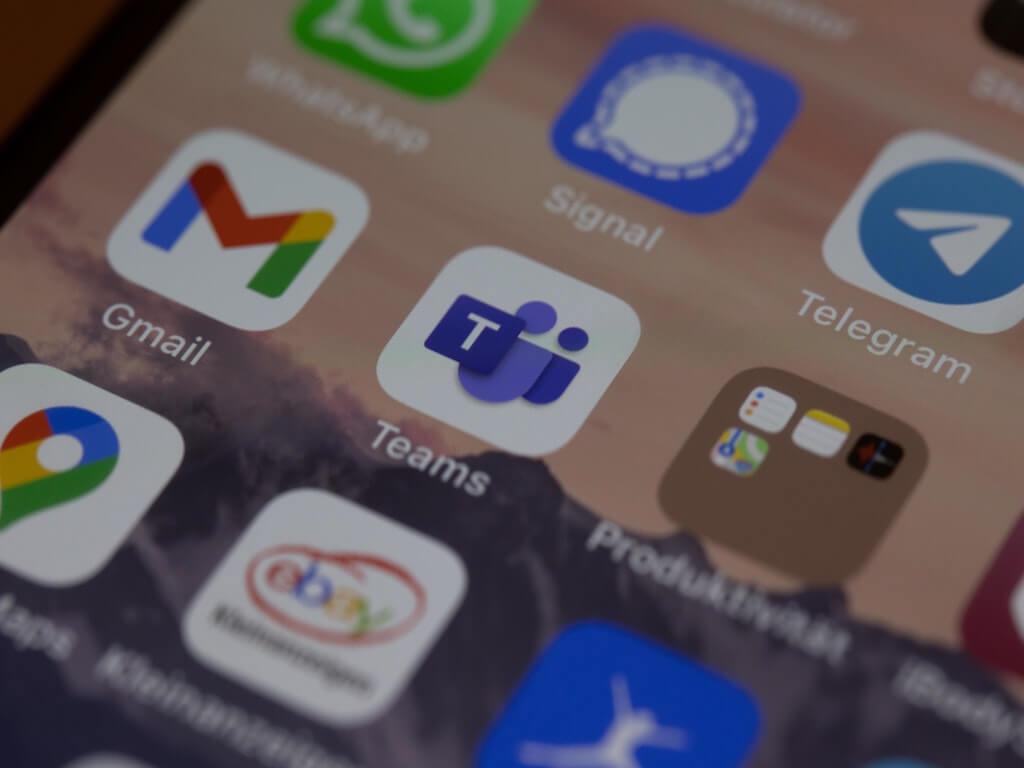



-on-windows-11-and-the-web.jpg)